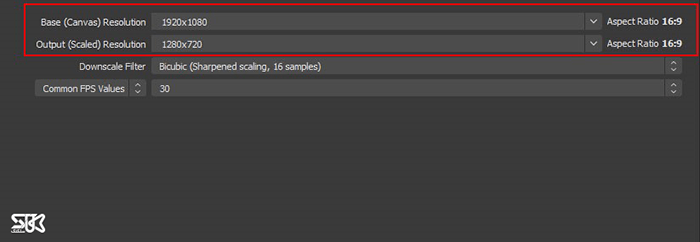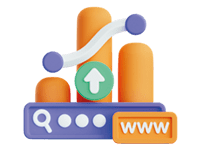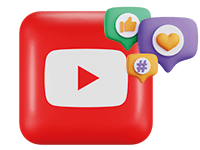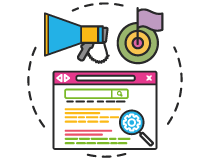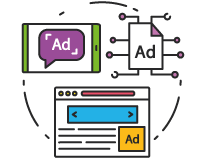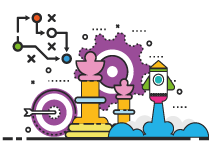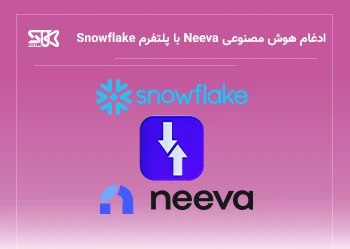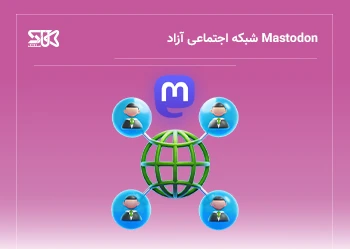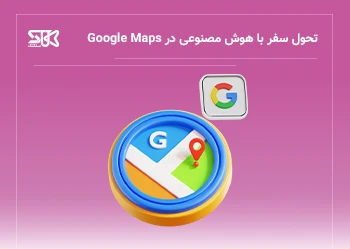نحوه افزایش کیفیت تصاویر استریم آپارات
ترفندهای افزایش کیفیت تصویر استریم در این مطلب از بلاگ سلکتک اورده شده تا با خیال راحت کیفیت تصاویر در استریم آپارات را افزایش دهید.
اگر تصاویر خش شده از سمت شما، کیفیت قابل قبولی نداشته باشد، مسلما کاربران صفحه شما را ترک خواهند کرد. شما باید به دنبال راهکارهایی باشید تا فالوور بیشتری جذب کرده و بازدید ویدیوها و لایو حود را افزایش دهید.
اگر شما یک استریمر هستید و در بخش استریم آپارات فعالیت دارید و نیاز به بهبود کیفیت تصاویر دارید، تا پایان این مطلب با ما همراه باشید
اگر نیاز به خدمات آپارات دارید، سلکتک به شما کمک می کند و با خرید لایک آپارات ، بازدید ویدیو و افزایش فالور به بهبود روند رشد کانال خود کاربران واقعی را جذب نمایید.
روش های بهبود کیفیت ویدیو استریم
برای بهبود کیفیت ویدیو برای استریم راه های مختلفی وجود دارد. ما در اینجا به کمک نرمافزار OBSو با تنظیمات ساده اما مهم می خواهیم به شما آموزش دهیم، چگونه کیفیت تصویر استریم را افزایش دهیم؟
بهبود کیفیت تصویر استریم برای هر استریمر بشدت مهم است. به کمک تغییراتی که در ادام به شما گفته می شود کیفیت تصویر استریم را افزایش دهید.
با سلکتک همراه باشید.
تغییر فریم ریت (FPS)
فرم ریت یا همان FPS یکی از مواردی است که تغییر آن در کیفیت تصاویر استریم تاثیر میگذارد و تنظیم درست آن بشدت مهم است.
فریمریت (FPS) مشخص کننده تعداد تصویر پخش شده در هر ثانیه است. شما باید برای حفظ کیفیت ویدیو تعداد معقول و مناسب را انتخاب نمایید. اگر عدد FPS بالا باشد ویدیو روان تر می شود و ولی درعین حال اطلاعات بیشتری ارسال خواهد شد.
به کمک نرمافزار OBS می توان فریم ریت استریم را تنظیم نمود.
حداقل عدد فرم ریت 30 است، این به این معناست که در هر ثانیه 30 تصویر به بننده نمایش داده خواهد شد.
در بخش Settings برروی تب Video کلیک کنید و در فیلد FPS عدد 30 را وارد نمایید. اگر سرعت اینترنت مناسب دارید تا 60 فریم میتوانید عدد را بالا ببرید.
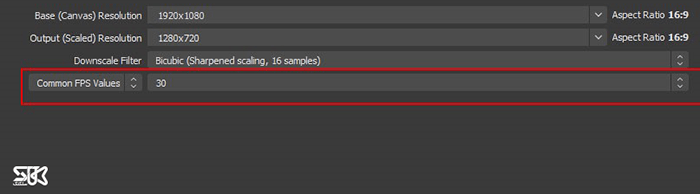
تغییر بیت ریت (Bit Rate)
بیت ریت تعیین کننده میزان اطلاعات ارسال شده در هر ثانیه است. این پارامتر رابطه مستقیم با سرعت اینترنت شما دارد.
کاربران و فالوورها هنگامی که درحال مشاهده ویدیو هستند، اگر مدام با قطعی تصویر روبرو شوند، صحه را ترک خواهند کرد. تصویر زنده و بدونه لگ برای تمامی کاربران بشدت مهم است و درصورت وجود قطعی زیاد حوصله آنها سرخواهد رفت.
اگر بتوانید با سرعت مناسب اطلاعات را انتقال دهید، مسلما از کیفیت تصویر مناسبی برخوردار هستید. همچنین ویدیو شما بدونه لگ و قطعی برای بیننده ها پخش خواهد شد.
حال برای تنظیم کردن بیتریت در نرمافزار OBS ابتدا به بخش تنظیمات یا همان Settings بروید، سپس بخش Output را انتخاب نمایید.
در این بخش گزینهای با نام Video Bitrate را میبینید که از طریق آن میتوانید مقدار بیت ریت را تعیین کنید. عدد بیتریت با توجه به کیفیت تصویر و فریمریت و همچنین، پلتفرمی که در آن استریم میکنید افزایش مییابد یا کمتر میشود.
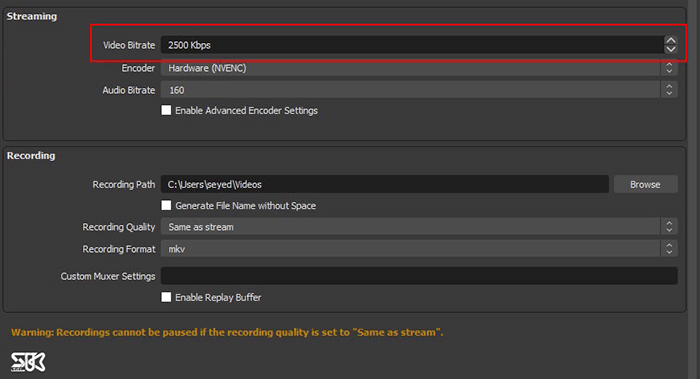
تنظیمات پیشرفته در بخش Output
در نرمافزار OBS هنگامی که در نمظیمات به بخش Output بروید، در ابتدای صفحه Output Mode است که شامل دو حالت Simple و Advanced میشود.
همان طور که از اسامی هم بر میآید، حالت اول تنها یک سری تنظیمات ساده در اختیارتان قرار میدهد، اما در حالت دوم است که گزینههای بیشتری دیده میشود و به طور پیشرفته قادر به کنترل تنظیمات خواهید بود.
با تغییر این حالت به پیشرفته یا Advanced چهار صفحه را خواهید دید که هر کدام روی بخش خاصی تمرکز دارند. برای مثال در صفحهی Streaming شما میتوانید انکودر را تغییر دهید.
همچنین قسمتی با نام CPU Usage Preset وجود دارد که از طریق آن میتوان تعیین کرد که پردازندهی شما هنگام استریم چه میزان درگیر باشد. طبیعتا هر چه این مقدار را بیشتر کنید، کیفیت استریم شما هم افزایش پیدا خواهد کرد.
سطوح این بخش از مقدار Ultrafast شروع میشود و در انتها با سطوح Veryslow و Placebo پایان مییابد. حالت Ultrafast کمترین استفاده را از پردازنده میکند و Veryslow و Placebo تا حداکثر سطح ممکن، پردازش را به دوش آن قرار میدهند.
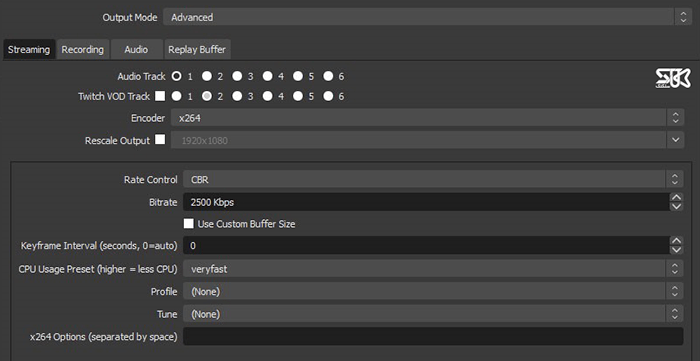
تغییر انکودر (Encoder)
تغییر انکودر یکی دیگر از راه های افزایش کیفیت ویدیو استریم بحساب می آید. انکودر در اصل ابزاری است که با آن، تصویر به فرمتی قابل پخش تبدیل میشود تا در نهایت در استریم به نمایش درآید.
در حالت نرمافزاری (Software) پردازنده یا CPU شما کار انکود را انجام میدهد، اما در حالت سختافزاری (Hardware) این وظیفه به دوش کارت گرافیک میافتد.
معمولا بهتر است که انکود کردن روی حالت سختافزاری باشد، چرا که پردازنده هنگام استریم کردن درگیر میشود و فعالیت زیادی دارد.
در نهایت این مسئله به قدرت کارت گرافیک شما و چقدر درگیر است هم بستگی دارد. مثلا اگر از یک سیستم به طور همزمان برای بازی کردن و استریم استفاده میکنید، شاید حالت سختافزاری آنچنان کارآمد نباشد. البته در صورتی که روی آپارات استریم میکنید، به این خاطر که پلتفرم از انکودر نرمافزاری x264 پشتیبانی میکند بهتر است به سراغ آن بروید.
برای تغییر انکودر در نرمافزار OBS شما باید به قسمت Output در بخش Settings بروید و گزینهی Encoder را روی یکی از دو حالت Hardware یا Software قرار دهید.
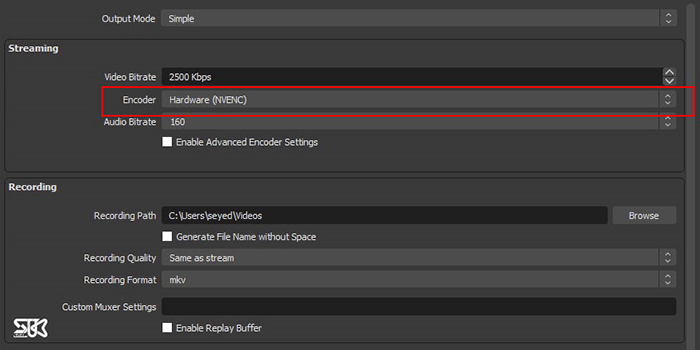
تغییر وضوح نهایی استریم
وضوح تصویر یکی از عواملی است که در نگه داشتن کاربر نقش دارد. به کمک نرمافزار اُ بی اس می توانید وضوح ویدیو استریم را تنظیم کنید. با مراجعه به قسمت Video در بخش Settings خواهید دید که دو گزینهی اول مربوط به وضوح تصویر هستند.
شما با دو وضعیت Base Resolution و یک Output Resolution روبرو میشوید، اما فرق این دو در چیست؟
گزینهی اول یعنی وضوح پایه (Base Resolution) تعیین میکند که تصویر استریم شما در چه وضوحی پردازش شود. این مورد چیزی است که بیشتر به سختافزاری که با آن بازی میکنید بستگی دارد.
گزینهی دوم یعنی وضوح خروجی (Output Resolution) تعیینکنندهی وضوح تصویری است که در استریم به مخاطب نمایش داده میشود.
خیلی از استریمرها با وضوح 1080p روی سیستم خود به بازی کردن مشغول میشوند، اما در نهایت استریم آنها با وضوح 720p پخش میشود. این موارد دقیقا در گزینههای بالا تعیین شدهاند. وضوح خروجی چیزی است که باید با توجه به سرعت اینترنتتان تعیین شود؛ هر چه سرعتتان بالاتر باشد، کیفیت تصویر استریم هم قابل افزایش خواهد بود.
امیدواریم که با کمک این مطلب از بلاگ سلکتک توانسته باشیم به شما کمک کنیم تا استریم خود را با کیفیت بهتر و بالاتر اجرا کنید.